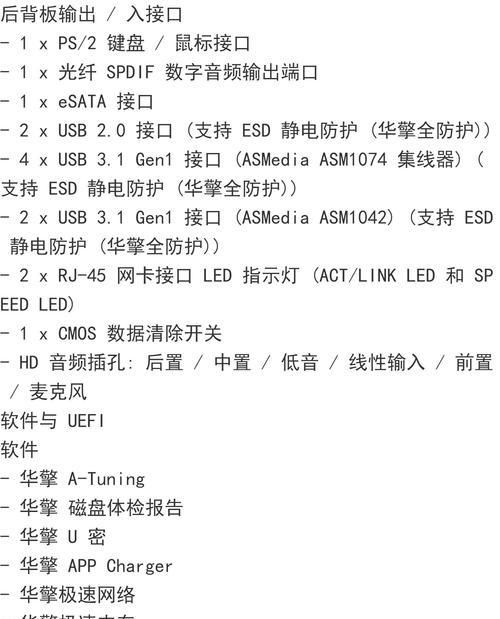在使用电脑或手机等电子设备时,经常会遇到黑屏的情况。黑屏问题可能由多种原因引起,包括硬件故障、软件错误、操作系统问题等。针对这一常见问题,本文将介绍一系列解决黑屏问题的措施,帮助读者快速解决黑屏困扰。

1.常见原因:电源故障
通过检查电源线是否松动、插头是否损坏,或者尝试使用其他可靠的电源线进行测试,解决电源故障导致的黑屏问题。
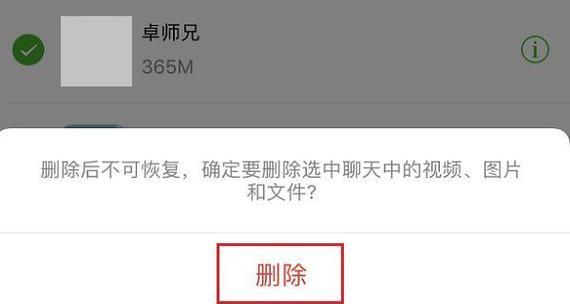
2.常见原因:显示器故障
检查显示器电源是否正常工作,调整亮度和对比度设置,或者连接显示器到其他设备上进行测试,以判断是否是显示器故障导致的黑屏。
3.常见原因:显卡问题
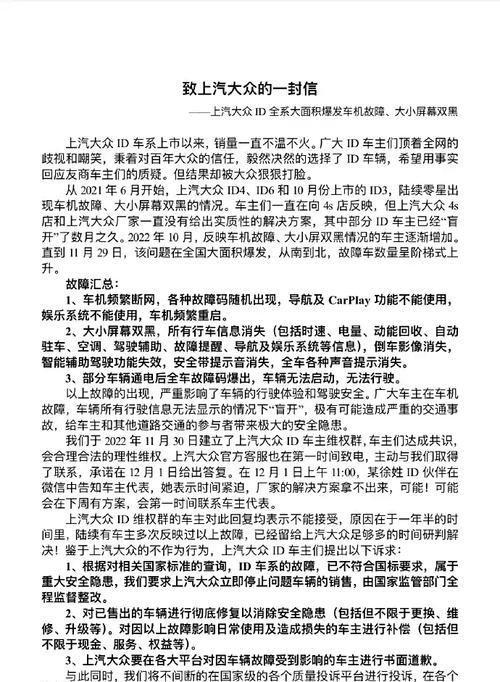
更新显卡驱动程序、重新插拔显卡以确保其良好连接、检查显卡散热情况并清理尘垢,这些措施可以解决由于显卡问题引起的黑屏。
4.常见原因:操作系统错误
尝试重启计算机,并在启动时选择“安全模式”以排除操作系统错误导致的黑屏问题。如果进入安全模式后可以正常显示,那么可能需要修复操作系统或重新安装。
5.常见原因:软件冲突
检查最近安装的软件,尝试卸载或更新可能引起冲突的程序,解决由软件冲突引起的黑屏问题。
6.常见原因:病毒感染
运行杀毒软件进行系统扫描,清除可能的病毒感染,以解决由于病毒引起的黑屏问题。
7.常见原因:BIOS设置错误
恢复默认的BIOS设置,或者更新BIOS固件,以解决由于错误的BIOS设置导致的黑屏。
8.常见原因:硬盘问题
检查硬盘是否正常连接,可以尝试重新插拔硬盘连接线。如果硬盘出现故障,可能需要更换硬盘来解决黑屏问题。
9.常见原因:内存故障
重新插拔内存条、更换内存插槽、清理内存接口等措施,可以解决由于内存故障引起的黑屏问题。
10.常见原因:过热问题
检查设备散热系统,确保正常工作,可以使用风扇或散热垫来帮助散热,解决由过热引起的黑屏问题。
11.常见原因:电池问题
对于笔记本电脑,检查电池是否充电,尝试拔下电池,使用电源线直接供电,解决可能由电池问题引起的黑屏。
12.常见原因:外设故障
断开所有外接设备,如键盘、鼠标、USB设备等,逐一重新连接测试,以确定是否是外设故障导致的黑屏。
13.常见原因:缓冲区溢出
清理浏览器缓存、临时文件和系统垃圾文件,以避免缓冲区溢出导致的黑屏问题。
14.常见原因:数据线连接问题
检查数据线连接是否良好,如HDMI、VGA等连接线松动或损坏都可能导致黑屏,尝试重新插拔或更换数据线。
15.常见原因:硬件故障
如果经过以上方法仍无法解决黑屏问题,很可能是硬件出现了故障,建议联系专业技术人员进行维修或更换相应硬件。
黑屏问题可能由多种原因引起,包括电源故障、显示器故障、显卡问题、操作系统错误、软件冲突、病毒感染等等。通过本文提供的一系列解决措施,读者可以根据实际情况逐一排除可能的问题,快速解决黑屏困扰,恢复设备正常使用。